
Trong khi sử dụng Windows 11. , bạn có thể cần chuyển đổi đầu vào âm thanh giữa một số micrô được kết nối với PC. May mắn thay, Windows làm cho quá trình khá dễ dàng. Đây là cách để làm điều đó.
Chuyển micrô khỏi phím tắt trên thanh tác vụ
Một trong những cách nhanh nhất để chọn một micrô khác trong Windows 11 bằng cách sử dụng ẩn Phím tắt trên thanh tác vụ . Đầu tiên, nhấp chuột phải vào biểu tượng âm lượng (loa) trong thanh tác vụ. Trong menu nhỏ bật lên, chọn "Máy trộn âm lượng mở."
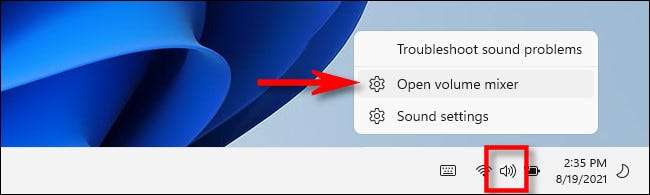
Cài đặt Windows sẽ mở cho hệ thống & GT; Âm thanh & GT; Trang trộn âm lượng. Trong "Thiết bị đầu vào", nhấp vào menu thả xuống và chọn micrô mà bạn muốn sử dụng từ danh sách.
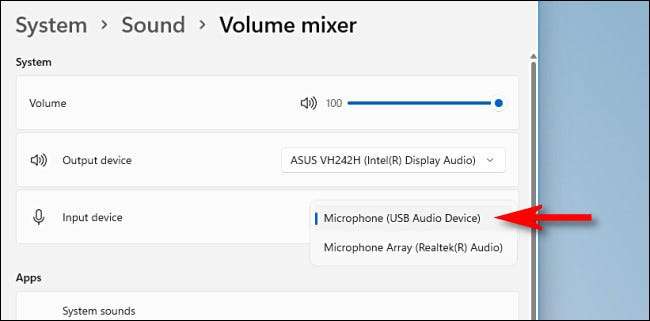
Sau đó, đóng cài đặt và bạn đã sẵn sàng để đi. Lưu ý rằng nếu bạn cần chuyển đổi đầu ra âm thanh trong Windows 11, có một Cách khác nhau để chuyển thiết bị âm thanh Sử dụng menu Cài đặt nhanh.
CÓ LIÊN QUAN: Cách chuyển thiết bị âm thanh khỏi thanh tác vụ của Windows 11
Chuyển micrô khỏi cài đặt Windows
Mặc dù chúng tôi đã sử dụng Cài đặt Windows Trong phần cuối cùng, có một cách khác để chọn thiết bị đầu vào âm thanh của bạn trong ứng dụng Cài đặt. Đầu tiên, mở cài đặt bằng cách nhấn Windows + i trên bàn phím của bạn. Khi cài đặt xuất hiện, chọn "Hệ thống" trong thanh bên, sau đó chọn "Âm thanh".
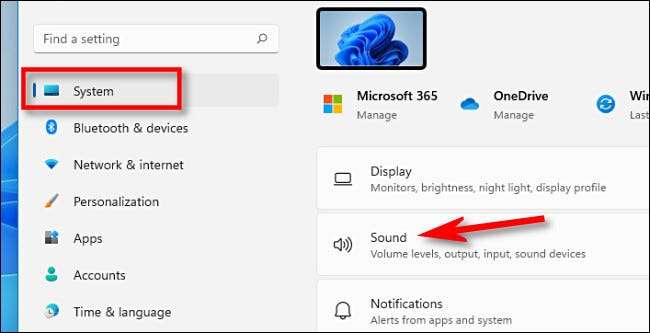
Thay phiên, bạn có thể nhấp chuột phải vào biểu tượng âm lượng trên thanh tác vụ và chọn "Cài đặt âm thanh".

Trong Cài đặt âm thanh, cuộn xuống phần "Đầu vào". Trong "Chọn một thiết bị để nói hoặc ghi âm", nhấp vào nút radio tròn bên cạnh micrô hoặc thiết bị nhập mà bạn muốn sử dụng.
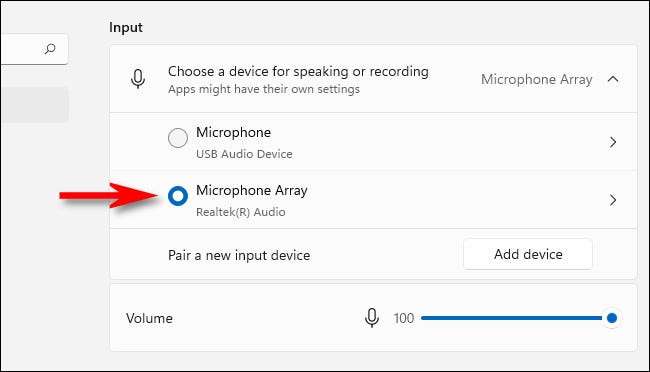
Nếu micrô mà bạn muốn chọn không được liệt kê, hãy thử rút phích cắm và kết nối lại (nếu có thể), khởi động lại PC hoặc cài đặt trình điều khiển từ nhà sản xuất của micrô.
Ngoài ra, nếu bạn cần điều chỉnh mức đầu vào của micrô hoặc thiết bị đầu vào, hãy sử dụng thanh trượt "Âm lượng" ngay bên dưới danh sách lựa chọn micrô. Khi bạn đã sẵn sàng, hãy đóng Cài đặt, các thay đổi của bạn đã được lưu. Chúc may mắn!
CÓ LIÊN QUAN: Đây là ứng dụng cài đặt của Windows 11 trông giống như







